 ExplorerMax官方版v2.0.0.6ExplorerMax官方版v2.0.0.6官方下载
ExplorerMax官方版v2.0.0.6ExplorerMax官方版v2.0.0.6官方下载
 指定系统默认图片编辑器v2.0免费
指定系统默认图片编辑器v2.0免费 关闭或禁用windows自动更新工具v
关闭或禁用windows自动更新工具v 优启通EasyUv3.6
优启通EasyUv3.6 Switch(键控窗口管理器)v1.0.25
Switch(键控窗口管理器)v1.0.25 RenderGv1.0543 官方版
RenderGv1.0543 官方版 vmPing(批量ping软件)v1.3.10中
vmPing(批量ping软件)v1.3.10中 Systweak Software Updater(软件
Systweak Software Updater(软件官方版的ExplorerMax是一款非常好用的Windows Explorer,而电脑版的ExplorerMax则提供了专业而强大的功能,包括选项卡、文件夹收藏夹、批量重命名、快速搜索以及各种GUI定制选项。Max支持亮模式和暗模式,可以完美匹配Windows 10中用户的色彩偏好。用户可以使用这个软件进行更好的管理,可以帮助用户批量命名、快速搜索、收集文件夹等。它是一个非常实用的软件!
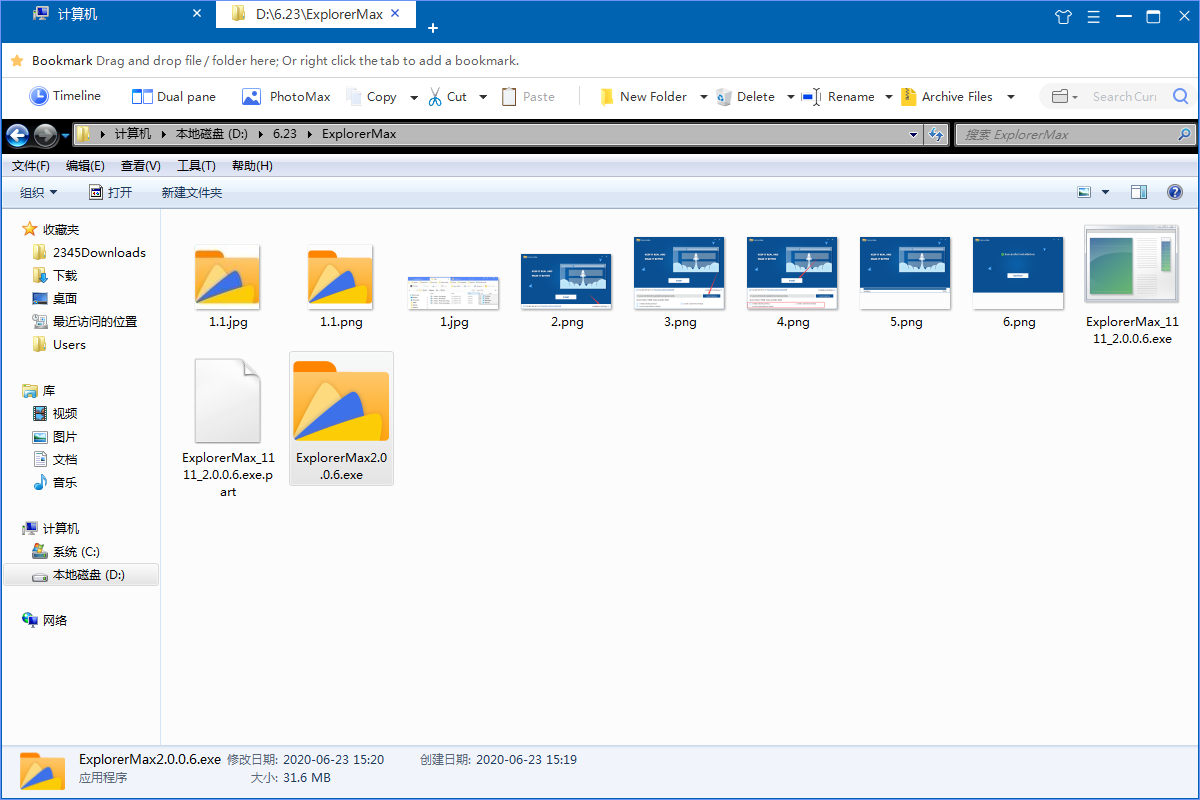
【ExplorerMax官方版介绍】标签化浏览:在Windows文件资源管理器中要标签吗?试试ExplorerMax!
镀铬标签功能使您能够在同一个窗口中打开多个文件。从一个切换到另一个很容易。至于你的收藏夹,你可以通过拖放来添加书签。这样,您将获得更好的概述,并始终专注于关键部分。
清除时间线:如果您想跟踪某个时刻管理的文件,请检查时间线。
在这里,你可以找到分成四组的浏览历史记录——今天、昨天、最后一周和最后一个月。然后,您可以快速访问父路径。此外,完全或有选择地清除不必要的历史记录取决于您。
快速搜索:你有没有在没有回复紧急搜索时感到头晕?还是在等一个世纪的文件?
在ExplorerMax中,您不再需要担心搜索速度慢。只要在搜索框中输入关键词,设置目标文件类型,一秒钟就能得到分组结果。高效并保持组织。
皮肤偏好:厌倦默认皮肤?ExplorerMax现在支持亮模式和暗模式。它可以完美匹配Windows 10用户的颜色偏好。当您更改系统的强调色时,ExplorerMax将快速响应更改,并显示时尚的界面。

[ExplorerMax官方功能] 1。书签文件夹/文件。
快速访问常用的文件或文件夹是非常方便和必要的。是的,这就是书签为你提供的服务。如果您想更容易地访问Windows系统上的一个或多个文件夹/文件,可以将它们添加到书签中。
2.时间线。
时间轴功能是为希望通过文件管理历史快速找到目标文件的用户设计的。用于查找您的历史记录-今天、昨天、最后一周和最后一个月。
3.存档/提取。
随着explorer max 1.0.0.16的发布,归档支持现已可用。就这么简单有用。
4.重命名/批量重命名。
现在,ExplorerMax增加了一个强大的重命名功能。为用户提供更方便的重命名规则。
5.双层玻璃。
厌倦了换两个标签?将它们添加到双窗格中!
双窗格是简化文件夹间交互的绝佳解决方案。在这种模式下,两个文件夹将显示在同一个选项卡上,并且允许任何直接操作,如拖放。
【如何使用ExplorerMax】在Windows 10中,使用ExplorerMax批量重命名文件。如何重命名一些图像(。jpg)通过使用[相同的名称和号码]?
解决方案a:
单击[类型]的信息栏,然后选择[JPG]。现在,所有的JPG文件已经被过滤到这个文件夹中。
按Ctrl键选择要一起重命名的文件。(Ctrl A将选择全部。)
单击F2并键入常用名称。
解决方案b:
在ExplorerMax中打开目标文件夹,然后单击工具栏中的[重命名]下拉菜单,然后选择批量重命名。(如果您之前没有选择任何文件,默认情况下,它将处理文件夹中的所有文件。)
在[智能重命名]的新窗口中,键入[(在搜索框中。*)。Jpg],然后在替换框中输入新名称。
接下来,记得勾选【正则表达式】和【枚举项】。
最后,您可以预览结果,并根据需要进行一些修改。
1:如果没有选择[正则表达式],搜索框只会将其视为纯TXT。否则,它可以在匹配项目之前将其翻译成计算机语言。
注2:对于[选项],您可以访问手动批量重命名获取更多灵感。
[ExplorerMax安装步骤] 1。下载ExplorerMax官方版的压缩包。解压后,双击exe文件进入安装界面,点击安装设置。
2.点击选择目录,自由设置软件的安装位置。
3.选择安装选项,然后单击安装。
4.官方版本的ExplorerMax正在安装中,我们会耐心等待。
5.软件已成功安装。